Les disques durs externes produisent différents bruits en fonction de l'activité en cours. Lorsque vous démarrez votre disque dur ou que vous recherchez/stockez des fichiers, vous entendrez un léger ronronnement, ce qui est normal. Cependant, un bip sonore peut être dû à un problème interne. Lorsque les composants mécaniques de votre disque dur fonctionnent mal, il produit un son inhabituel.
Il se peut également que le câble du disque dur ne fournisse pas assez d'énergie au moteur de la broche à l'intérieur de votre disque dur, ce qui entraîne un bip sonore. Vérifiez donc que le câble est correctement fixé au disque dur.
Dans cet article, nous allons vous présenter les risques liés aux bips du disque dur et les moyens de résoudre ce problème.
Partie 1 : Quels sont les risques lorsque votre disque dur émet un bip ?
Il y a 2 risques auxquels vous pouvez être confronté lorsque votre disque dur émet un bip :
Perte potentielle de données
Lorsqu'un disque dur émet un bip, les risques de perdre vos données sont très élevés. Pour éviter de perdre vos données, demandez à des professionnels de réparer votre disque dur, car ils devront démonter votre disque pour identifier et résoudre le problème. De plus, ils récupèrent en toute sécurité vos données contenues dans le disque dur pour éviter les pertes.
Dommages permanents à votre disque dur
Lorsque votre disque dur se met à biper, vous pouvez être tenté de le réparer vous-même. C'est risqué car, comme nous l'avons déjà dit, le disque dur peut avoir des problèmes mécaniques avec son matériel interne. Les risques de dommages permanents sont donc élevés, surtout si vous essayez de bricoler. Pour éviter tout dommage permanent, ne faites pas fonctionner le disque dur lorsque le signal sonore se déclenche et confiez-le immédiatement à des professionnels de la récupération des données.
Partie 2 : Méthodes simples pour réparer un disque dur Seagate lorsqu'il émet des bips/clics
Voici des moyens simples de réparer votre disque dur lorsqu'il commence à émettre des bips ou des clics. Notez que ces solutions n'impliquent pas le démontage de votre disque dur, ce sont des solutions simples pour tenter de résoudre le problème du bip. Si les bips persistent, contactez des professionnels de la récupération des données.
- Enlevez la poussière des ports du câble, du disque dur et de l'ordinateur.
- Utiliser un autre câble
- Branchez votre disque dur sur un autre port
- Utilisez un câble USB en Y ou connectez-vous à un hub USB.
- Connectez votre disque dur externe à un autre ordinateur
Partie 3 : Comment récupérer les données d'un disque dur qui émet des bips et n'est pas reconnu par le PC ?
Outre le fait que votre disque dur émet des bips en raison de problèmes liés aux composants mécaniques internes et à l'alimentation électrique, ces bips peuvent être dus au fait que votre ordinateur ne reconnaît pas votre disque. Il y a deux méthodes que vous pouvez utiliser pour résoudre ce problème :
Méthode 1. Utilisez l'outil de gestion des disques pour détecter votre disque dur.
Windows dispose d'un programme intégré de gestion des disques appelé Gestion des disques. Ce programme permet de gérer les partitions du disque dur sans aucune interruption.
Ouvrez l'outil de gestion des disques en allant dans l'utilitaire de gestion de l'ordinateur qui se trouve sous Outils d'administration dans le panneau de configuration. Ici, vous verrez votre disque dur même s'il n'apparaît nulle part ailleurs.
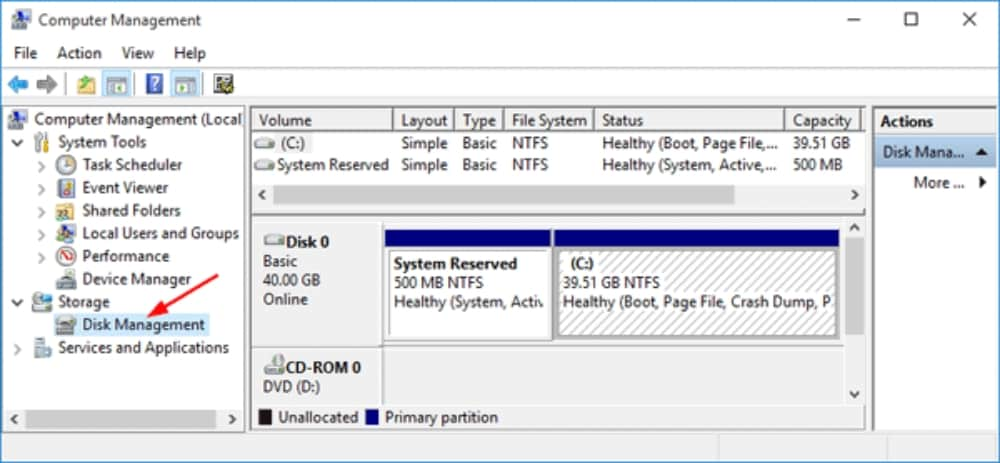
Vous pouvez également lancer l'outil de gestion des disques en utilisant l'invite de commande. Utilisez Windows+R pour ouvrir Exécuter puis tapez diskmgmt.msc dans la case vide et cliquez sur OK.
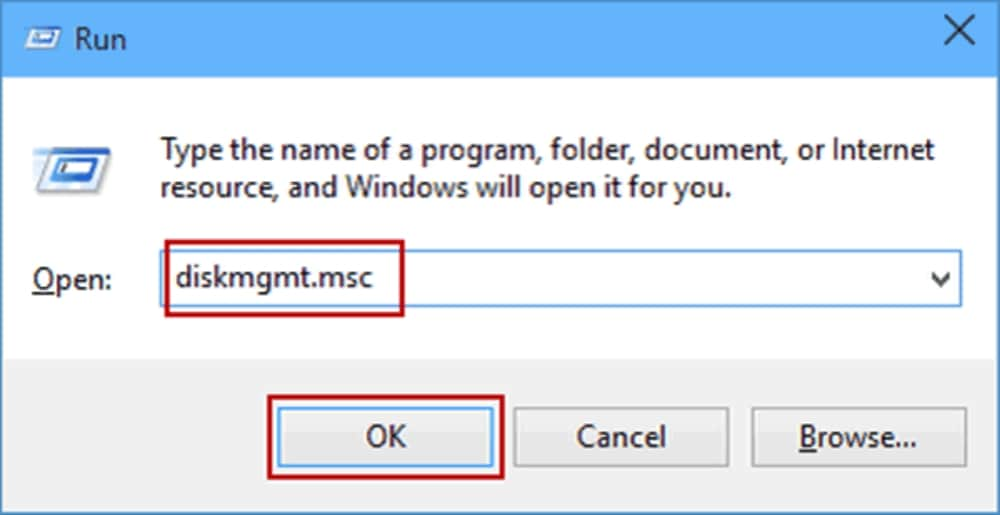
Méthode 2. Vérifiez les problèmes mécaniques
Si votre disque dur émet des bips et n'est pas reconnu, vérifiez les problèmes mécaniques tels que la connexion entre le câble de votre disque et le port de l'ordinateur. Assurez-vous que les câbles ne sont pas lâches aux deux extrémités.
Un autre point à vérifier est la compatibilité du câble avec votre disque dur. Un disque dur ne sera pas reconnu si le câble USB ou SATA (Serial Advanced Technology Attachment) est défectueux ou non compatible avec votre disque dur.
Méthode 3. Utilisation d'outils de récupération des données pour récupérer les données perdues
Une autre façon de récupérer vos données est d'utiliser un outil de récupération de données tel que Wondershare Recoverit . Cet outil de récupération des données peut vous aider à restaurer tous les types de formats de données contenus dans divers types de périphériques de stockage tels que le disque dur de votre PC, le disque dur externe, le lecteur à état solide et les lecteurs flash USB. Pour commencer avec Wondershare Recoverit, téléchargez le logiciel de récupération des données du disque dur externe Recoverit sur votre ordinateur. Lancez le logiciel de récupération de données Recoverit dans Windows puis sélectionnez le disque dur externe pour commencer.
Pour récupérer des données sur un ordinateur à l'aide de Wondershare Recoverit, suivez ces trois étapes :
Étape 1. Sélectionnez un emplacement.
Une fois que vous avez téléchargé Wondershare Recoverit, lancez le logiciel et la première chose que vous verrez est la boîte de dialogue ci-dessous. Sélectionnez l'emplacement, c'est-à-dire le périphérique de stockage à partir duquel vous souhaitez récupérer vos données. Dans ce cas, sélectionnez le périphérique dans la section "Disques durs" ou l'option Bureau dans la section "Sélectionner l'emplacement" . Appuyez sur "Scanner" pour lancer l'analyse sur le dispositif/l'emplacement que vous avez sélectionné.

Étape 2. Scanner l'emplacement
A ce stade, Recoverit commencera à scanner votre appareil ou l'emplacement que vous avez sélectionné ci-dessus. Le processus d'analyse peut prendre quelques minutes ou quelques heures, en fonction de la quantité de données contenues dans l'appareil à analyser.

Étape 3. Prévisualisation et récupération
Avant de terminer le processus de récupération, Recoverit vous donne la possibilité de prévisualiser les fichiers tels que les photos, les vidéos, les documents, les fichiers audio, etc. avant d'enregistrer les fichiers sur votre ordinateur. Cela vous permet de choisir ce que vous souhaitez récupérer ou non. Une fois que vous avez décidé de ce que vous voulez restaurer, cliquez sur le bouton "Récupérer" pour récupérer et enregistrer vos données sur votre ordinateur. Remarque : n'enregistrez pas les fichiers récupérés sur l'appareil à partir duquel vous les récupérez. Sauvegardez-les plutôt sur votre ordinateur ou sur un autre dispositif de stockage.

Le mot de la fin
Un disque dur qui émet des bips peut être angoissant en raison de la possibilité de dommages permanents ou de perte de données. Il est également possible de supprimer accidentellement des données importantes, ce qui peut coûter cher à l'utilisateur.
Les méthodes ci-dessus devraient vous aider à réparer votre disque dur qui émet des bips, à détecter un disque dur méconnaissable dans votre PC et à récupérer les données perdues. Un logiciel de récupération de données tel que Wondershare Recoverit récupérera la plupart des types de fichiers, même si vous n'avez pas sauvegardé vos données. Avec des options telles que la récupération de données, la réparation de vidéos et la sauvegarde de données, Wondershare Recoverit est fiable pour restaurer les fichiers perdus ou supprimés.
Les gens demandent aussi
Pourquoi mon disque dur Seagate émet-il des bips et ne fonctionne-t-il pas ?
Cela peut être dû à une alimentation électrique insuffisante ou à un problème avec les composants mécaniques internes. Si le problème persiste, contactez votre fournisseur de matériel pour réparer ou remplacer le disque dur. Pour vérifier votre disque dur Seagate, utilisez l'outil de ligne de commande CHKDSK de Windows. Si votre disque dur n'est pas reconnu par votre PC, utilisez la méthode 3 de la partie 1 ci-dessus pour détecter votre disque dur. La commande CHKDSK permet de dépanner et d'identifier les problèmes de votre disque dur. Pour la commande CHKDSK, procédez comme suit :
Étape 1. Connectez votre disque dur externe à votre ordinateur
Étape 2. Cherchez CMD dans le champ de recherche et cliquez avec le bouton droit de la souris sur l'outil pour exécuter l'invite de commande en tant qu'administrateur.
Étape 3. Tapez la commande "chkdsk g:/r" et cliquez sur "Entrée".
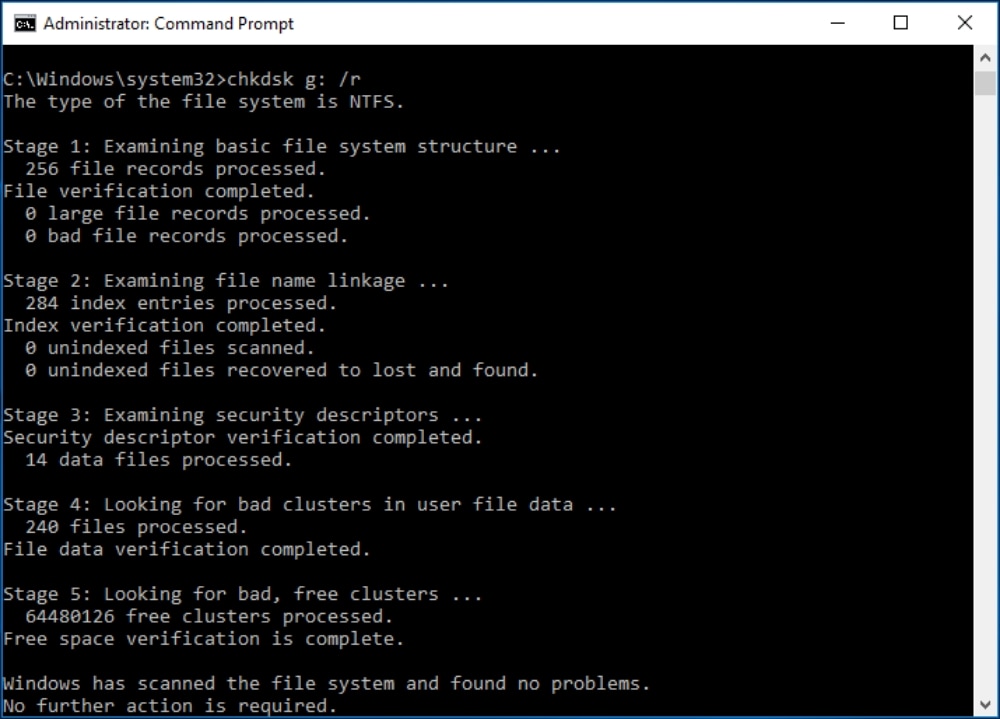
Pourquoi mon disque dur externe WD émet-il des bips ?
Tout comme les disques durs Seagate, les disques durs WD peuvent également présenter une alimentation insuffisante, ce qui se traduit par un bip sonore. Essayez d'utiliser un autre câble USB, un autre port USB ou un autre PC. Un autre problème pourrait être que la tête du moteur de la broche est coincée sur le plateau. Cela se traduit par un bip sonore car le moteur essaie de continuer à tourner. Dans ce cas, prenez contact avec des professionnels de la récupération des données pour sécuriser vos données.
Comment récupérer les données d'un disque dur externe WD ?
Pour récupérer les données d'un disque dur externe, accédez au logiciel Wondershare Recoverit et sélectionnez " Récupération des dispositifs externes " pour lancer le processus de récupération des données. Cela vous amènera à la fenêtre "sélectionner un emplacement pour commencer à récupérer le fichier" où vous sélectionnerez votre lecteur dans la section des périphériques externes. Une fois sélectionné, lancez le processus d'analyse. À la fin, les données détectées sur votre disque dur externe WD seront affichées dans la fenêtre du logiciel. Vous pouvez choisir de prévisualiser ou de directement "récupérer" pour enregistrer les fichiers sur votre ordinateur.



